在Vmware 15 pro 上搭载Windows 2012_R2超详细教程!
一.搭载环境
1.我的安装环境为:VMware® Workstation 15 Pro(下载链接:链接:https://pan.baidu.com/s/1Vjg8s2j9fGIt-rGNKXApDA 提取码:2w4v )
(这是一个清理vmware的工具链接:https://pan.baidu.com/s/1m3EYler82fgX-ndhDwFTeA 提取码:htuo )
2.镜像文件为:Windows 2012_R2(下载链接:http://arv.asuhu.com )
镜像安装过程:
①.这一步选择 自定义安装,下一步。
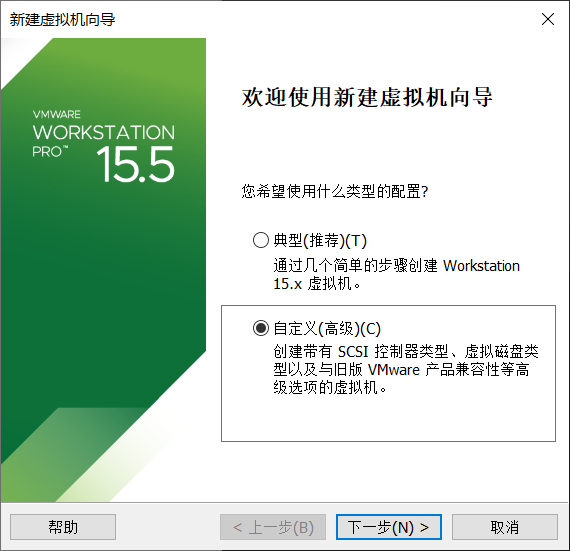
②.默认不变,下一步。
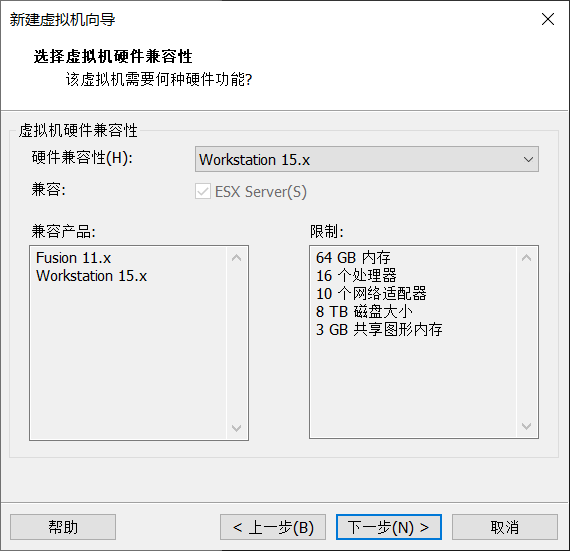
③.这一步选择 稍后安装操作系统,下一步。
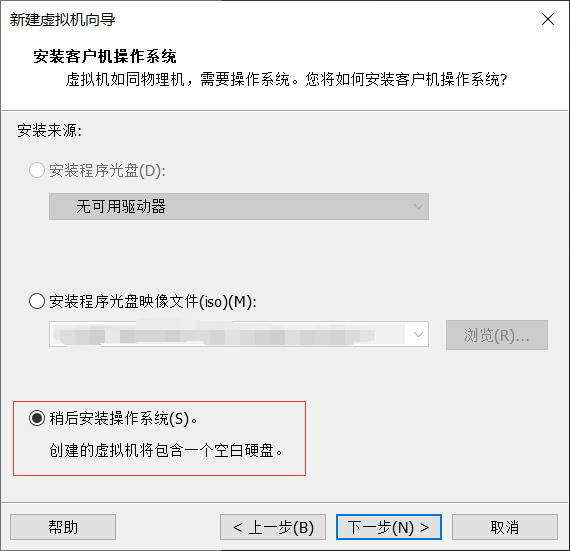
④.安装Windows镜像选择Microsoft Windows;版本的话选择2012,下一步。
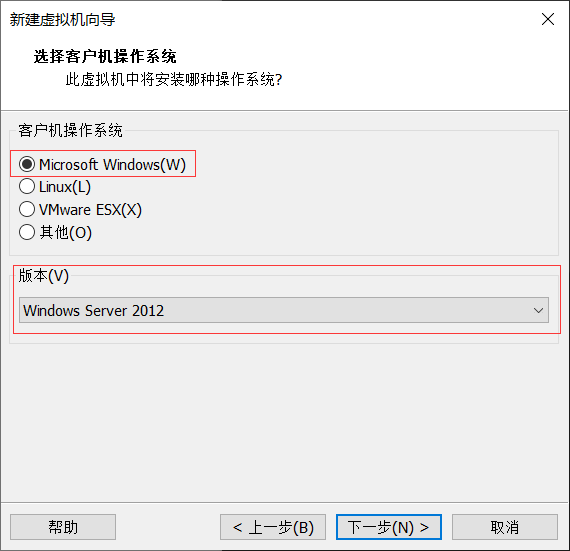
⑤.虚拟机名称看自己想定义什么,不改的话就默认;位置自己选择一个地方存放,下一步。
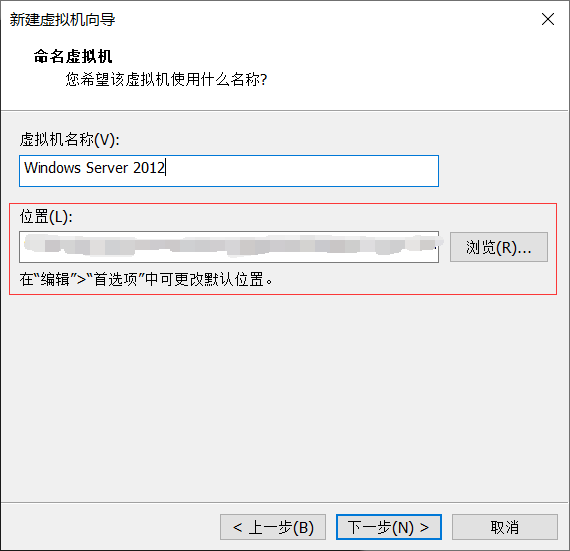
⑥.默认,下一步。
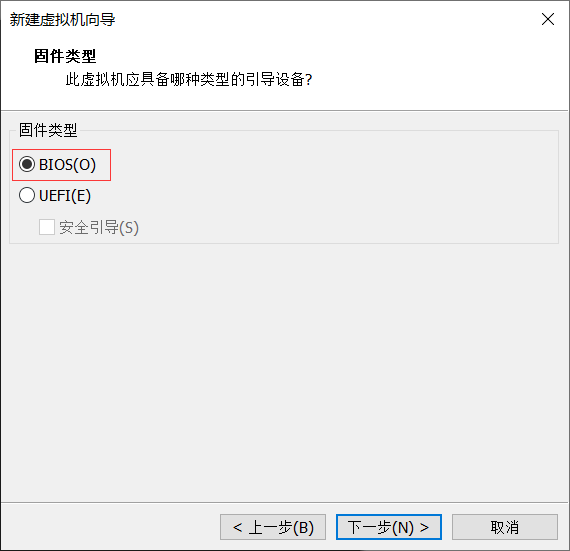
⑦.处理器这里我选择都给两个,虚拟机处理器配置,我电脑是8核的处理器,这里就给了一半,也就是四核,各位根据自己电脑配置来。
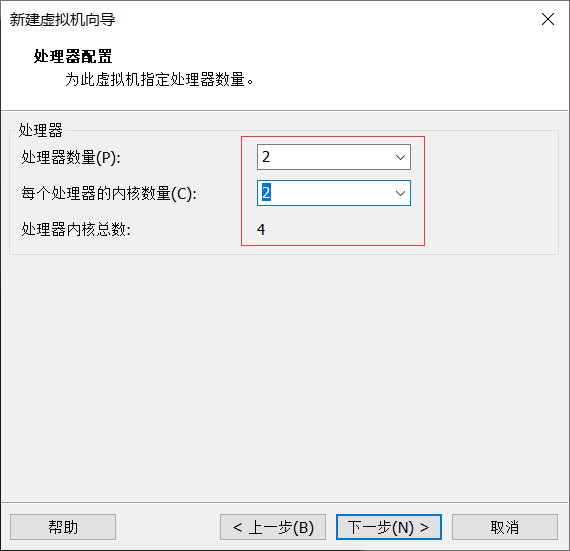
⑧.默认,下一步(可按个人需求给大小)
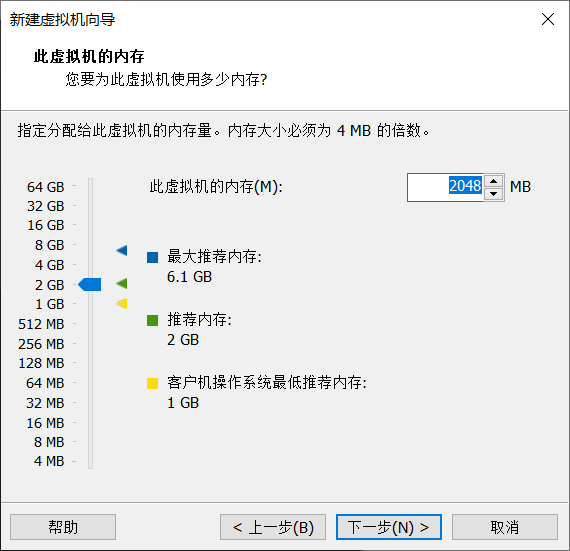
⑨.默认,下一步。
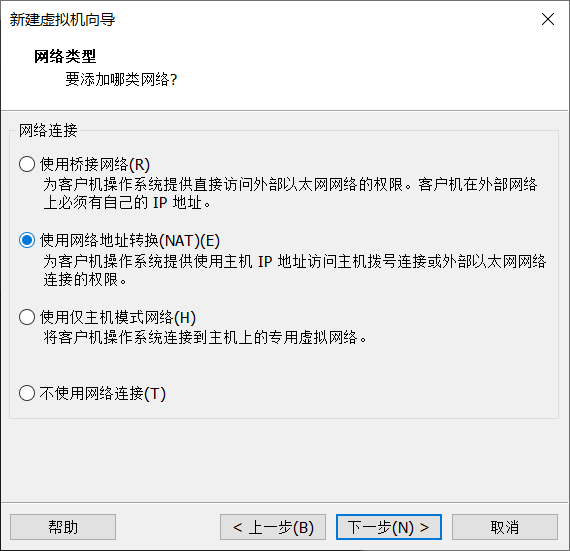
⑩.默认,下一步。
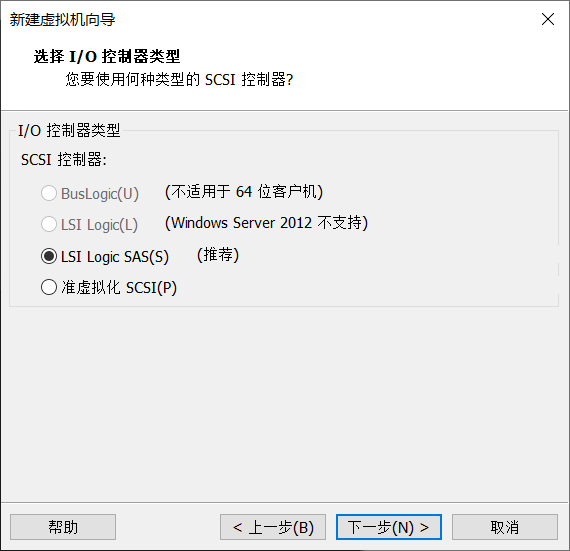
⑾.默认,下一步
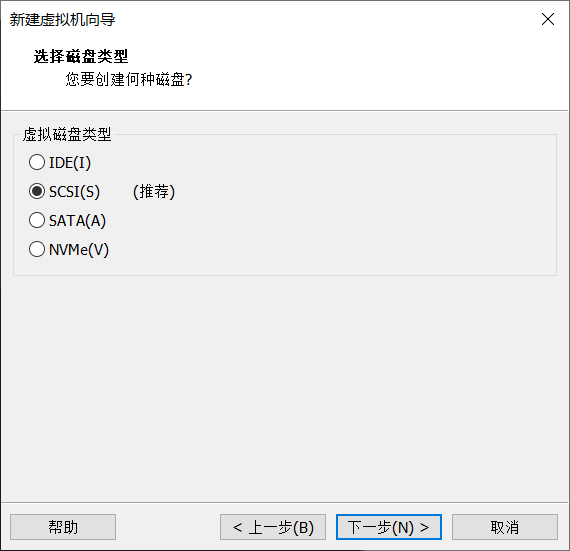
⑿.默认,下一步
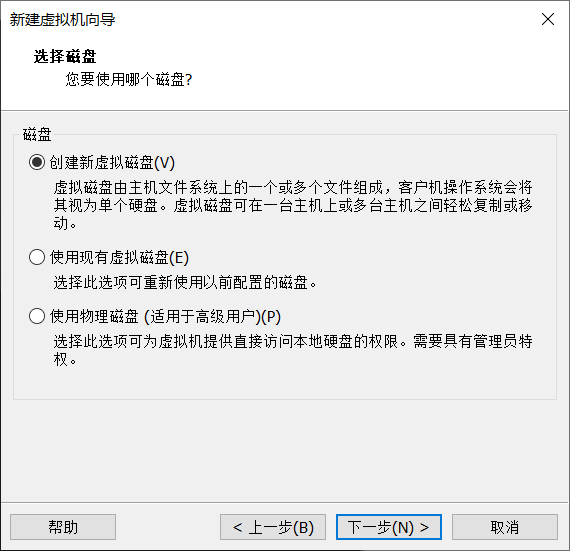
⒀.默认,下一步
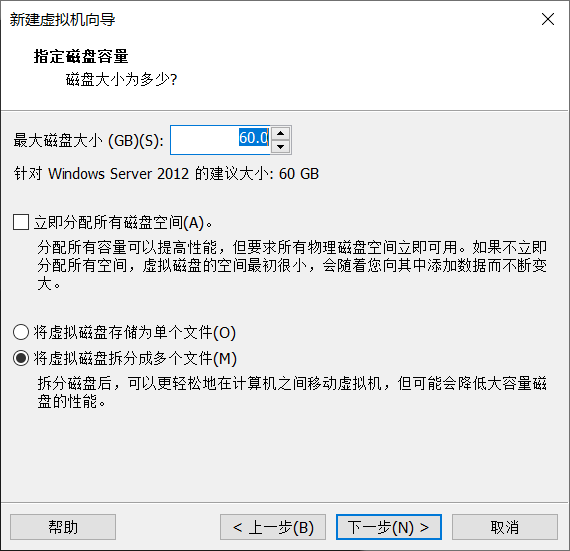
⒁.默认,下一步
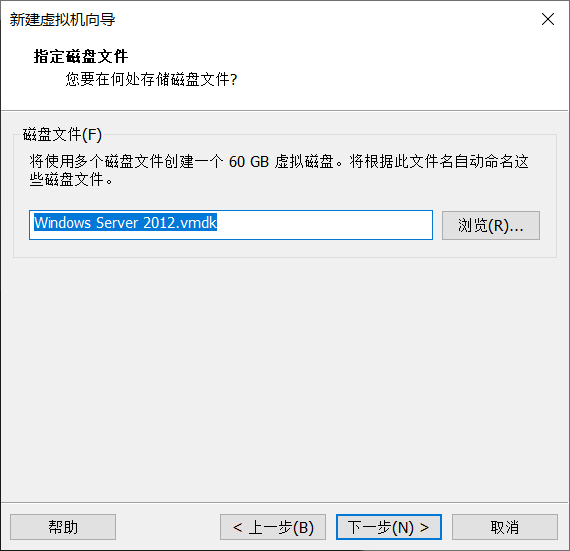
⒂.前面我们选择了稍后安装操作系统,所以我们这里选择自定义硬件;在2哪里选择你镜像的位置。
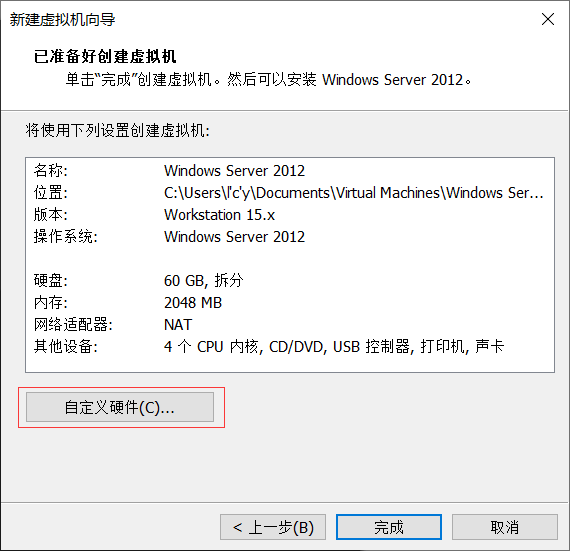
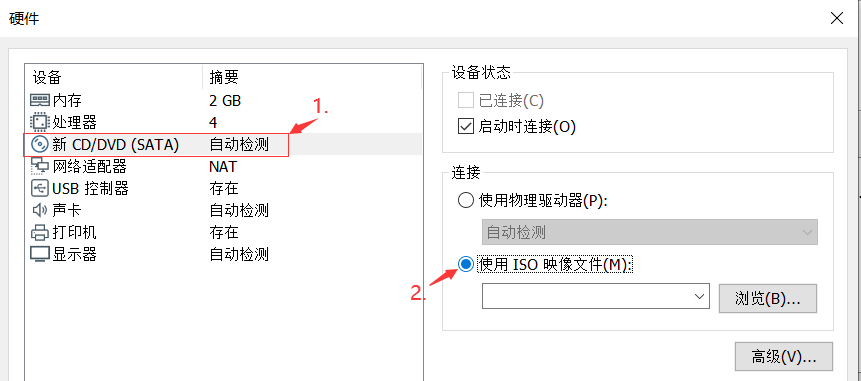
至此Windows server 2012镜像已经算是完成一大半了,接下来就是开机配置。
1.默认,下一步

2.选择现在安装。
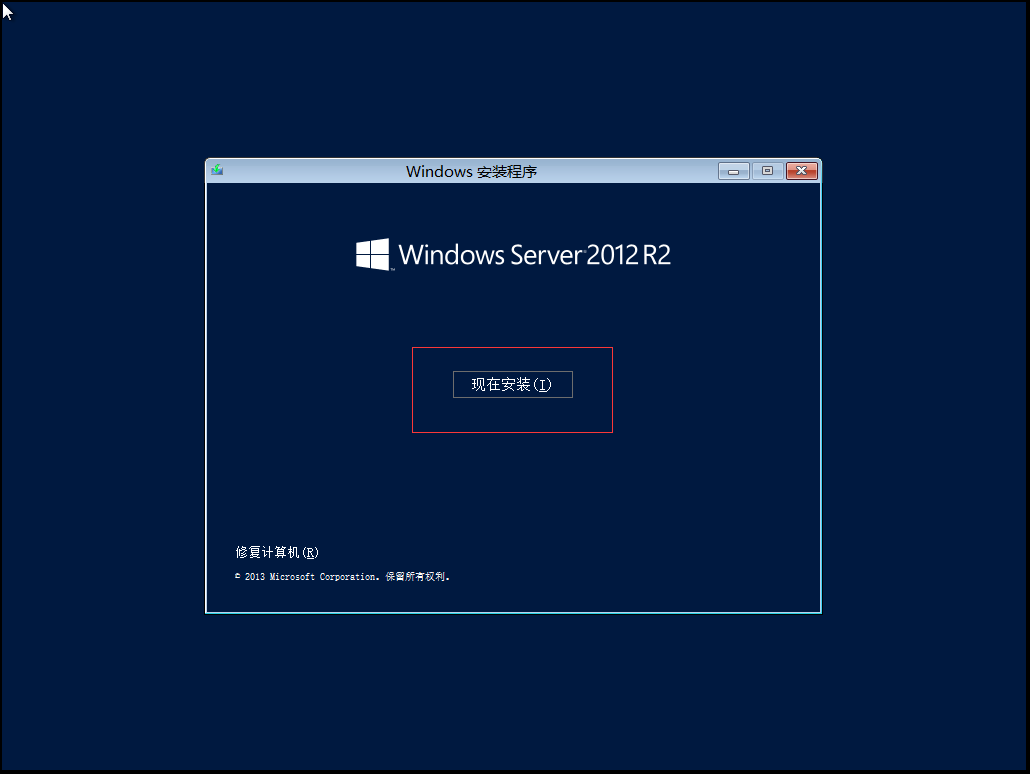
3.选择带GUI的服务器,下一步
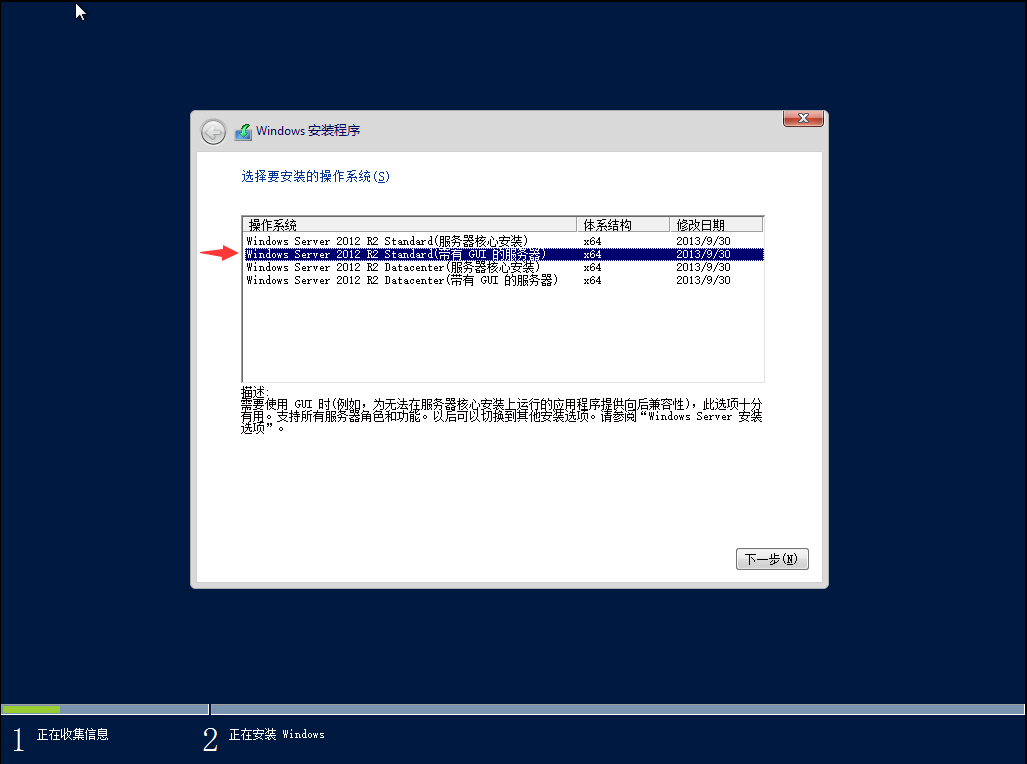
4.勾选我接受,下一步
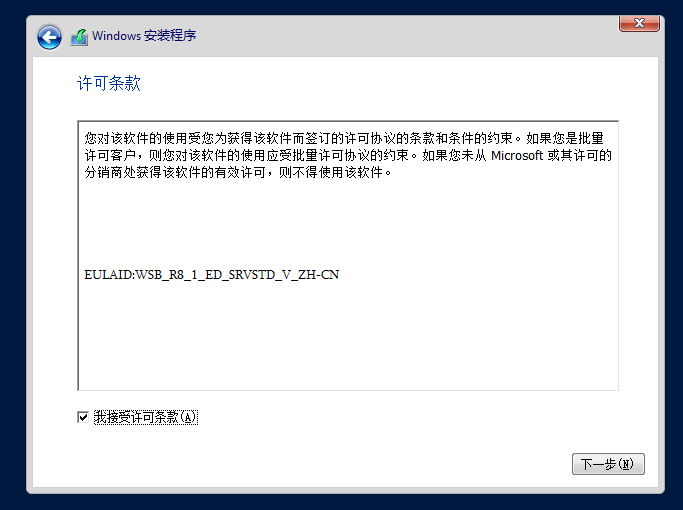
5.这里我们选择自定义安装;
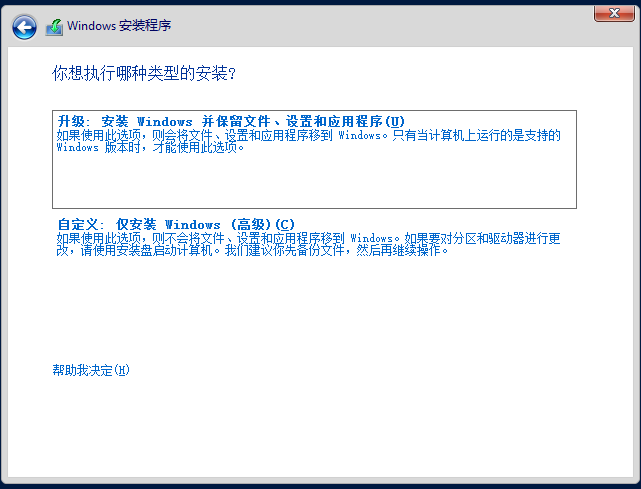
①.选择新建,大小为20582MB,点击应用,点击确定;

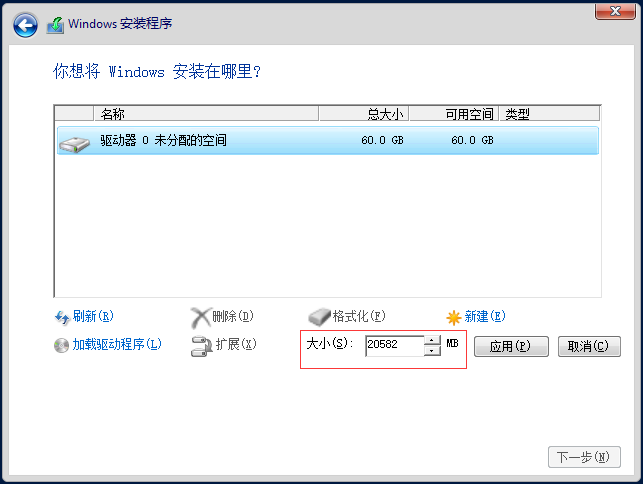

②.将最后的40GB内存分配给他,和①一样但是不用修改内部,直接应用就好了;
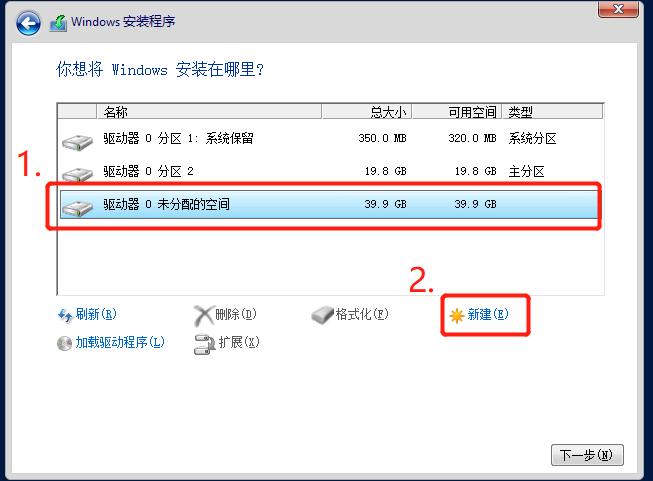
③.将三个分区全部格式化,直接点击确定;
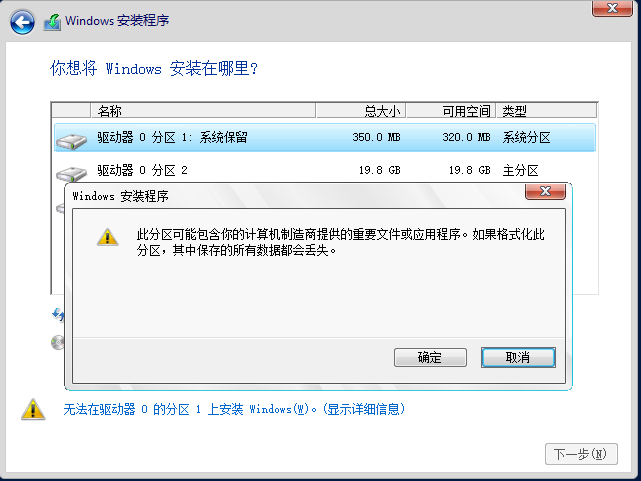
④.选择驱动器0分区2,这样系统文件就可以装在那里面了。点击下一步,后面会弹出一个设置administrator的密码界面后,安装就完成了。
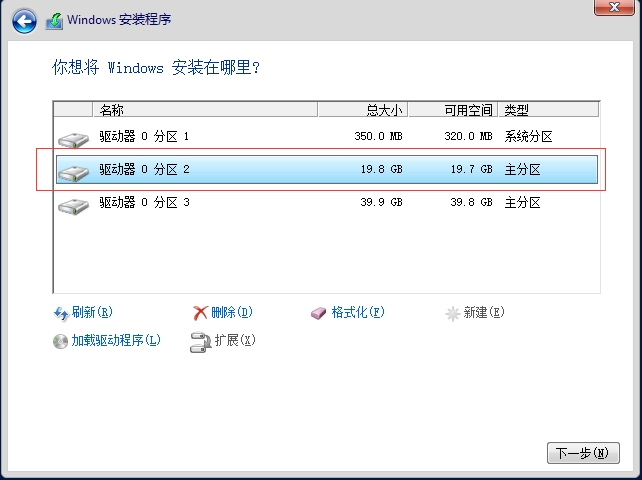
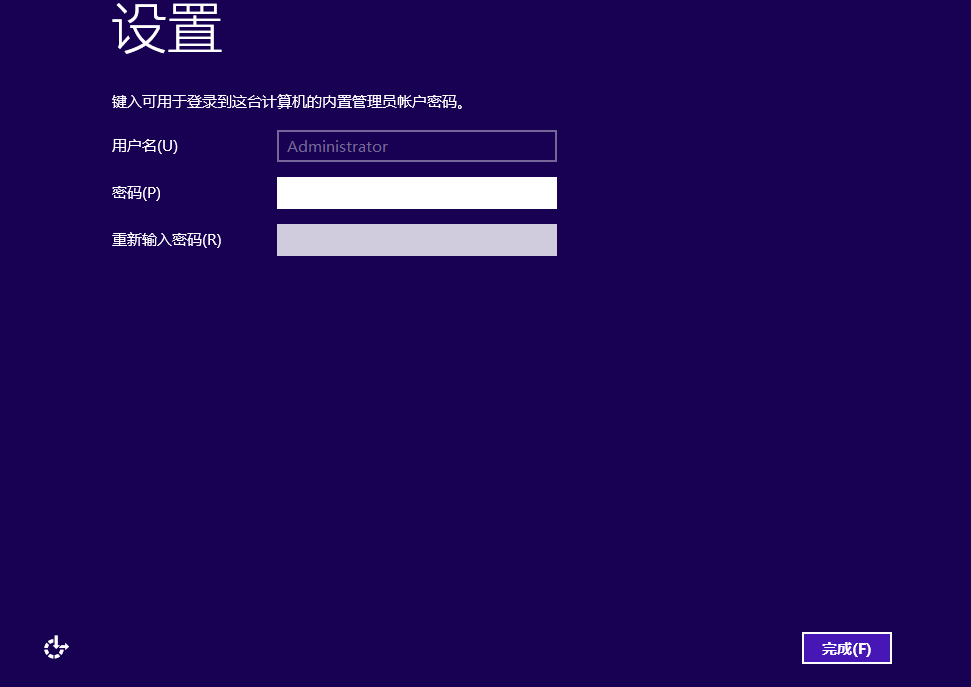
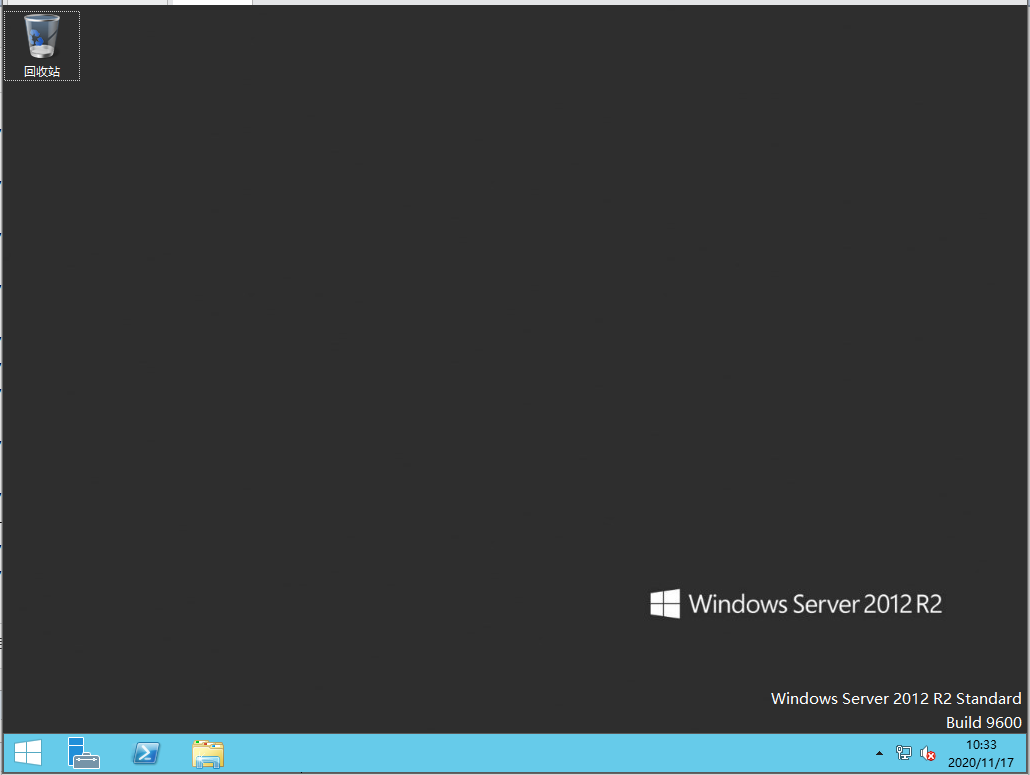



 浙公网安备 33010602011771号
浙公网安备 33010602011771号